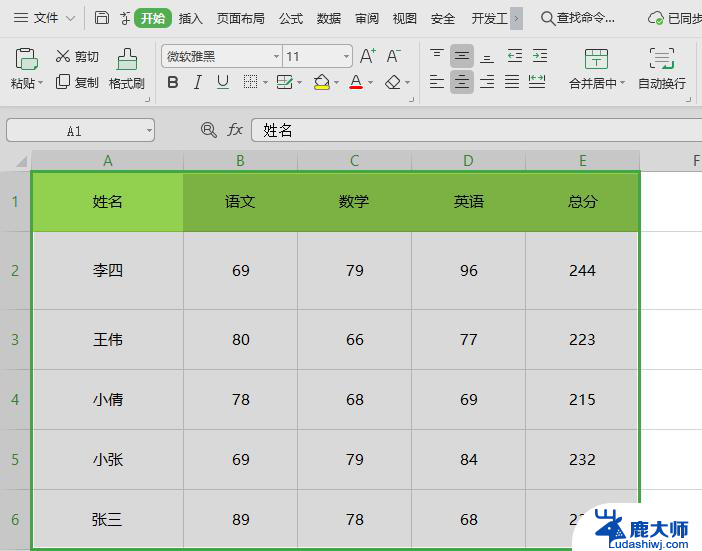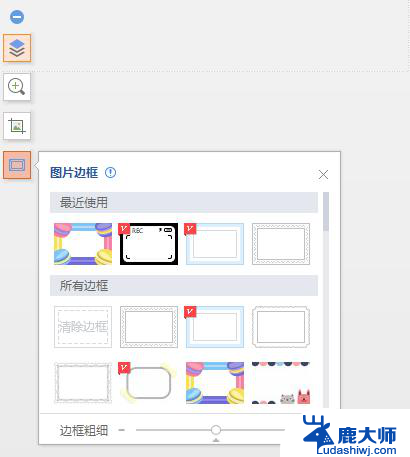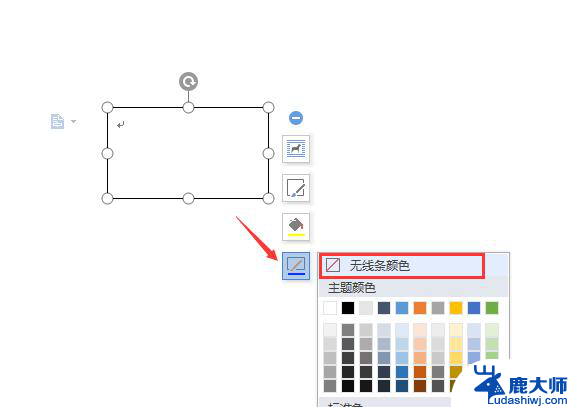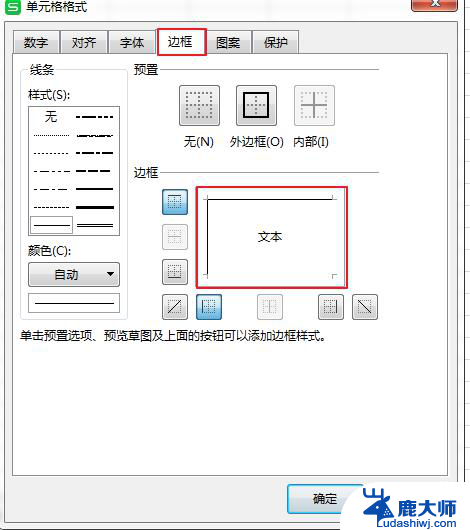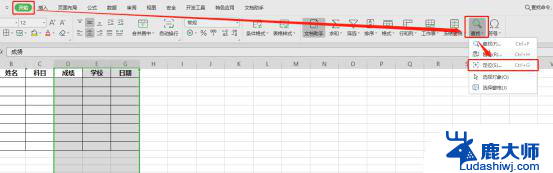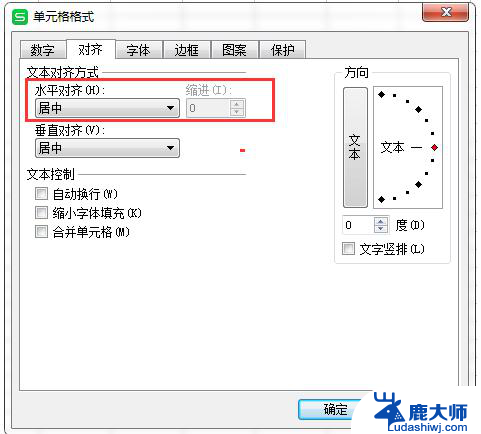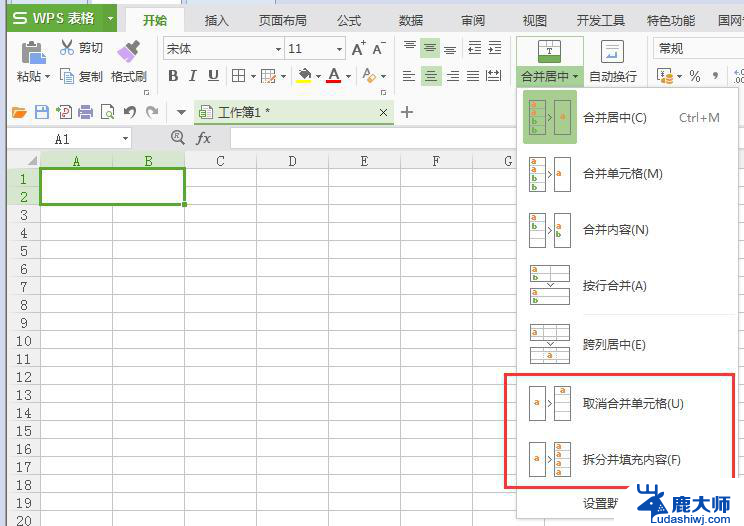wps应用和取消单元格的边框 wps应用中单元格边框取消的步骤
在wps应用中,单元格边框的应用可以为我们的表格增添美观和清晰度,在某些特定情况下,我们可能需要取消单元格的边框。取消单元格边框可以使表格看起来更加简洁和整洁,以便更好地呈现数据。如何在wps应用中取消单元格的边框呢?下面就让我来为大家介绍一下取消单元格边框的步骤。

操作小贴士
在“开始”选项卡上,单击单元格格式“字体”旧式工具。在“边框”选项卡中,可以快速设置边框。
应用单元格边框
在“开始”选项卡上,选择“绘图边框”下拉列表中的“绘图边框”。
可以执行下列操作之一:
在单元格上绘制边框线 在边框绘制工具

在行四周绘制一个外边框 使用边框绘制工具
 ,单击单元格的中心,并在该行上拖动。
,单击单元格的中心,并在该行上拖动。
在列四周绘制一个外边框
使用边框绘制工具  ,单击单元格的中心,并在该列上拖动。
,单击单元格的中心,并在该列上拖动。
应用边框网格线
在“开始”选项卡上,选择“绘图边框”下拉列表中的“绘图边框网格”。
可以执行下列操作之一:
在单元格上绘制边框线 在边框网格绘制工具
 中单击要用作边框的线条,或在该线条上单击,并在要作为边框的线条上拖动。
中单击要用作边框的线条,或在该线条上单击,并在要作为边框的线条上拖动。
在行的每个单元格四周绘制边框 使用边框网格绘制工具
 单击单元格的中心,并在该行上拖动。
单击单元格的中心,并在该行上拖动。
在列的每个单元格四周绘制边框
使用边框网格绘制工具  单击单元格的中心,并在该列上拖动。
单击单元格的中心,并在该列上拖动。
说明
若要应用其他的边框线条样式,请单击“线条样式” 右侧的下拉箭头,选择一种线条类型。
右侧的下拉箭头,选择一种线条类型。
若要应用其他的边框线条颜色,请单击“线条颜色” 右侧的下拉箭头,选择一种颜色。
右侧的下拉箭头,选择一种颜色。
按住 Ctrl 在“绘图边框”模式和“绘图边框网格”模式之间临时切换,还可以在擦除边框和擦除边框网格之间切换“擦除边框”模式。
按住 Shift 在“绘制边框”模式和“擦除边框”模式之间临时切换。
取消单元格边框
在单元格上按 Delete 键无法删除单元格的边框。如果需要去掉单元格的边框,请选择以下操作之一:
打开“单元格格式”对话框,在“边框”选项卡中的“预置”下,选择“无”。
在“开始”选项卡上,选择“下框线”下拉列表中的“无边框” 。
。
在“开始”选项卡上,选择“清除”下拉列表中的“格式”(需要注意的是,此操作会将该单元格的字体、底纹等格式一并清除。)。
选择“绘图边框”下拉列表中的“擦除边框” 。
。
可以执行下列操作之一:
删除一个边框 使用清除工具
 单击要删除的边框。
单击要删除的边框。
删除多个边框 将清除工具
 拖到要删除的边框上。
拖到要删除的边框上。
注意 按住 Ctrl 在擦除边框和擦除边框网格之间临时切换“擦除边框”模式。
操作小贴士
在复制单元格时,其边框和底纹属性将自动跟随。
以上就是wps应用中添加或取消单元格边框的全部内容,有需要的用户可以根据以上步骤进行操作,希望对大家有所帮助。